Ketika membuat sebuah blog, kadang kita ingin melihat statistik pengunjungnya. Salah satu statistik yang sering kita ingin lihat adalah tentang berapa banyak pengguna yang membuka blog kita secara bersamaan. Contohnya bisa dilihat di blog ini : DEMO (lihat di sidebar kanan bagian Blog Statistic). Widget tersebut sering disebut dengan widget Who's Online.
Adapun cara membuat widget who's online adalah sebagai berikut :
1. Buka situs whos.amung.us .
2. Pilih tab Widget yang berada di menu bagian atas.
- classic : berwarna hitam dan tidak ada pilihan warna lain.
- classic colored : bentuk sama seperti yang classic di atas. Namun memiliki pilihan warna.
- small : bentuk lebih kecil dan minimalis.
- tab widget : bentuk lebih modern dan bisa ditempatkan di sisi kanan, kiri dan tengah blog / website kita.
- map widget : berbentuk peta untuk melihat berapa banyak dan berasal darimana pengunjung blog kita.
4. Kemudian copy script yang tersedia pada web tersebut.
5. Buka blog kalian, pilih Tata Letak sehingga keluar sebuah pop up windows. Klik Tambahkan Gadget, lalu pilih HTML/Javascript seperti pada gambar di bawah ini.
6. Paste script yang sebelumnya telah kita copy, lalu klik Simpan.
----------------
Catatan : Bila gambar ada yang tidak muncul, video tidak dapat diplay atau tutorial sudah tidak relevan, mohon beri komentar pada kolom di bagian bawah postingan ini. Terima kasih.








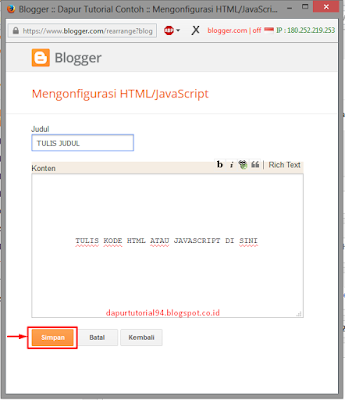





0 komentar:
Posting Komentar